
Si vous utilisez Google Chrome tous les jours, vous n’êtes pas sans savoir qu’il souffre de petits ralentissements de temps à autre. Nous vous proposons quelques petites astuces permettant de régler le problème.
Autoriser plus de RAM pour Chrome
Sur Google Chrome, il est possible d’accéder au mode de réglage « expérimental » en indiquant dans la barre de recherche « chrome://flags« . Dans le cas présent, tapez ceci : « chrome://flags/#max-tiles-for-interest-area » passez cette option à 128 ou 256, cela permet d’augmenter le chargement des pages en accordant plus de RAM au navigateur.

Nettoyer le cache
Cette astuce est valable pour toutes les applications, Google Chrome n’y échappe pas non plus. Cela permet d’exécuter le navigateur plus rapidement et d’éliminer l’ensemble des données accumulées durant vos navigations antérieures. Pour cela rendez-vous Paramètres => Gestionnaire d’application => Chrome. La suppression des données peut aussi être une bonne chose, mais vous perdrez vos mots de passe préenregistrés.
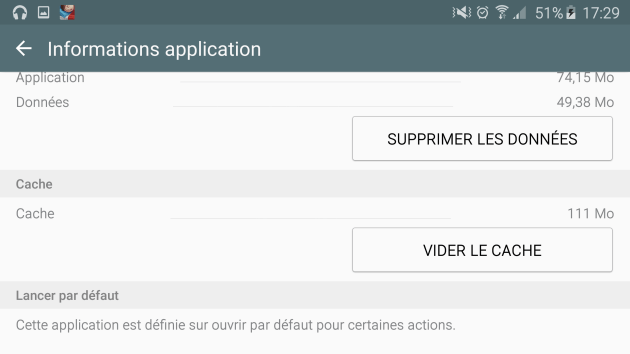
En plus d’améliorer la vitesse, vous gagnez en espace libre
La fonction Économiseur de données
Cette fonctionnalité, mise en place par Google, permet d’économiser la consommation de données et de charger plus rapidement les pages web. Le système est plutôt simple : avant d’arriver sur votre mobile, les pages sont compressées par les serveurs de Google avant d’être renvoyées sur votre smartphone. Pour activer cette option, rendez-vous dans les Paramètres de Chrome et activez l’option « Économiseur de données ».
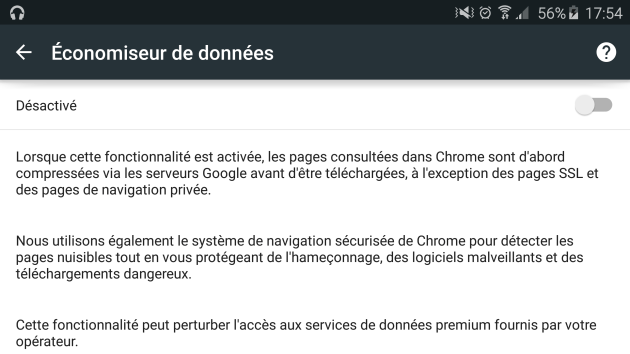
Activer la fonction SPDY
La fonction SPDY est un protocole qui permet de charger les pages plus rapidement sur les serveurs supportant ce protocole.
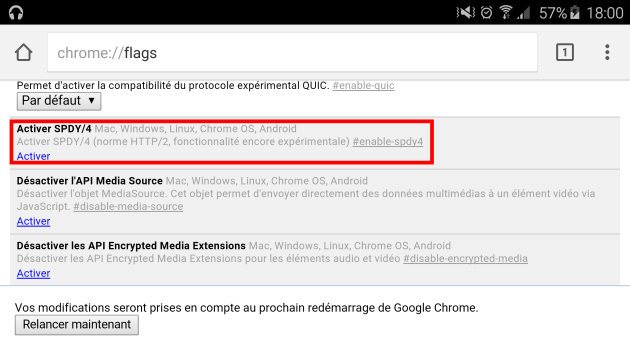
Une fois l’ensemble de ces modifications réalisées, vous pouvez redémarrer l’application. Vous verrez logiquement un changement radical sur le chargement des pages. Sachez qu’il y a beaucoup d’autres fonctionnalités à tester dans ce mode expérimental de Chrome. Libre à vous de les essayer et de vous faire un avis.
Votre café et votre dose de tech vous attendent sur WhatsApp chaque matin avec Frandroid.

















le désinstaller ? :o)
Ah et si vous voulez un navigateur libre, basé sur chromium (et donc avec la vitesse de chrome), avec une plus Belle interface, pas de vol de données et un bloqueur de pub (à activer dans les options) il y a une petite perle inconnue : Polaroïd https://play.google.com/store/apps/details?id=pcr.browser.polarity N'hésitez pas à la partager :) <i>-------<a href="https://play.google.com/store/apps/details?id=com.frandroid.app">Envoyé depuis l'application FrAndroid pour smartphone</a></i>
Pff utilisez plutôt un navigateur libre sans vol de données.... Firefox est BEAUCOUP plus efficace que chrome une fois que l'on sait le maîtriser et lui il a des extensions et des thèmes, mais surtout des bloqueurs de scripts malveillants/cookies/PUBS..... (qui en plus accélèrent le chargement des pages) Un système about:config bien plus complexe que les simples flags de chrome, et consomme BEAUCOUP moins de ram et surtout de batterie et gère beaucoup mieux les onglets !! (j'en ai 400 environ sur mon oneplus). <i>-------<a href="https://play.google.com/store/apps/details?id=com.frandroid.app">Envoyé depuis l'application FrAndroid pour smartphone</a></i>
Le message est passé et l'article a été modifié :)
En plus vider le cache va vous faire consommer plus de data sur votre forfait mobile si vous n'êtes pas en WiFi...
Le mieux c'est de balancer chrome (surtout s'il faut lui rajouter plus de RAM qu'il n'en consomme). Il y a des navigateurs bien mieux optimisés, je pense à Opera ou CM browser
Mdr ce commentaire. On parle ici justement d'accélérer Chrome pour les petits appareils. Certains peuvent pas mettre beaucoup, et seront content de lire cet article :) (j'ai un Find7a, t'es mon cousin ! lol)
Tout a fait, cet article est totalement "foiré"
Désactive la Data, ça ira plus vite, tu perdras pas ton temps a lire des conneries pareilles sur un site ;)
A ne pas confonfre avec ce qu'il y a dans ta bagnole ( future bagnole ? ) et ce qui marche sur un site.
+1 franchement des fois ici on se demande si le rédacteur sais de quoi il parle ... entre les bons plans qui sont des arnaques et les trucs et astuce qui font n'importe quoi...
Je suis curieux de savoir sur qui/quels articles/quels conseils l'auteur s'est-il appuyé pour rédiger cet article parce que la désactivation de JS est juste énorme lol.
plagia ? nooon pas possible -.-
il l'a fait exprès, c'est pas possible autrement :D
d'autant plus que les applications android sont principalement codées en java lol
Je trouve ça mortel comme idée personnellement, je propose aussi que l'on désactive les css :)
Il ne faut pas confondre java et javascript.
... sinon les gars il y a encore mieux : arrêter avec Google Chrome qui est un bouffe RAM et un tueur de batterie. Et télécharger Opera Mini à la place par exemple... on y perd un petit peu en beauté mais ca reste acceptable ;) Perso' je n'aime pas GC. Sur PC ou Android j'utilise Firefox et sur iOS Safari et Opera Mini (en attendant la sortie prochaine de Firefox iOS :p)... Google Chrome j'aime ni l'interface, ni la taille du machin. C'est un très bon navigateur mais bon, j'arrive pas à y coller. Vive Firefox :p
Perso je n'ai aucun besoin de ces astuces pour accélérer Chrome... Sur mon O+O, mon navigateur est très réactif et rapide, nul besoin d'aller bidouiller pour désactiver des fonctionnalités. Achetez vous un bon smartphone, ça vous évitera de devoir trafiquer vos applis... Et puis, à 300€ pour 64 Go d'une bombe pareille, c'est donné !! <i>-------<a href="https://play.google.com/store/apps/details?id=com.frandroid.app">Envoyé depuis l'application FrAndroid pour smartphone</a></i>
NE NAVIGUEZ PAS sans JS. Même si je prévois toujours une solution sans JS, il s'agit d'un outil PERFORMANT. laissez JS tranquille<i>-------<a href="https://play.google.com/store/apps/details?id=com.frandroid.app">Envoyé depuis l'application FrAndroid pour smartphone</a></i>
« désactiver le JavaScript » : la meilleure solution pour ne plus pouvoir accéder à une grande majorité de sites.
vache oui ! avec la connerie de désactiver JS en plus :)
Ne désactivez PAS JavaScript, je suis développeur web mobile et je peux vous assurer que JavaScript est essentiel pour vous fournir une bonne expérience : meilleur cache, navigation plus fluide (AJAX), possible utilisation hors-ligne, et des tas d'améliorations en matière d'ergonomie. Naviguer sans JavaScript aujourd'hui, c'est retrouver le Web des années 2000. De même, nettoyer le cache vous obligera à retélécharger l'intégralité de vos sites favoris, donc RALENTIRA leur prochain chargement. Faites-le une fois tous les 6 mois ou lorsque vous avez besoin d'espace disque, sinon ça n'a aucun intérêt. Louis B., merci d'éditer l'article et de retirer ce mauvais conseil sur JavaScript car, sans aucun doute possible, c'est idiot et mensonger.
Oui mais non, quand Chrome commence vraiment à trop ramer sur Android, il est clairement plus rapide en vidant le cache. Et d'ailleurs, le cache est quand même une cause courante de problèmes dans le chargement de pages web. Pas forcément le cache en lui-même, mais la façon dont un site gère ses données à mettre en cache peut vite s'avérer désastreuse. Sur le principe donc, oui ça devrait avoir l'effet inverse, sur le fond c'est pas du tout le cas en général. Combien de fois je m'en suis sorti comme ça avec Chrome sur Android... Certaines pages ne chargent même plus sans vider le cache.
Ahahah
Vous avez craqué là... "Désactiver JavaScript" mais n'importe quoi... Désactiver les images aussi tant qu'on y est, voir les textes aussi ça accélère vachement le chargement des pages... Vous savez qu'il y a des gens qui vont appliquer vos conseils et qu'ils ne pourront plus surfer sans comprendre pourquoi les sites ne marchent plus ??
Merci pour cet article, la plupart de ces astuces ne sont pas nouvelles, mais ça fait du bien de les rappeler. Est-ce que quelqu'un sait par contre si on peut limiter ou supprimer les pubs sur mobiles sur Chrome ?
Oui mais java c'est le mal absolu tu vois.
Exact !
Sauf que vider le cache aura exactement l'effet inverse : le but du cache est de ne pas télécharger ce qui a déjà été téléchargé, donc de gagner de la vitesse !
Tient ça y ressemble beaucoup, http://korben.info/accelerez-chrome-android.html
Logique : Si le site n'a pas de Js => Aucun gain. Si le site utilise du Js => plus utilisable (HTML5 en partie pilotée par du JS, jquery, tous les framework à deux balles, wordpress de base, etc...) Au final supprimer le Js, c'est sûr qu'afficher une page qui affiche rien et ne fait plus rien....
"Alors vous allez faire ça, les 3/4 des sites seront tout pétés, mais vous allez voir comment ça va charger vite !!" :D
Bien pour ça que je précise, que la personne sera privée de fonctionnalités.
je te rejoins, desactivé le JS c'est un truc a la con... digne d'un informaticien des années 90 voir 2000 -.- un peu comme ceux qui proposent de desactiver la journalisation du systeme de fichier(justement ajouté pour eviter de perdre ses données suite a un crash ) allé... pour rendre ta voiture plus legere (et donc plus rapide) on enleve les airbags, le volant, le frein etc etc
Si le serveur supporte SPDY, HTTP2 profite aussi par contre si le serveur ne supporte ni l'un ni l'autre il n'y a pas de gain. Donc si c'est con de forcer SDPY. http://img15.hostingpics.net/pics/805328Screenshot20150619174802.png
La mise à jour d'un serveur ne se fait pas en un claquement de doigt, n'est ce pas.
surtout quand google lui meme a dit qu'il arrete le SPDY puisque HTTP/2 se base sur ca et l'ameliore...
"Désactiver le JavaScript" Qu'est ce qu'il ne faut pas lire... Quelle méconnaissance des technologies d'aujourd'hui...
J'aime beaucoup vos articles, mais là je bondi un peu en lisant "Désactiver le JavaScript". Pas certain que cela soit un bon conseil de nos jours... Quelle proportion de sites/webapp n'utilisent pas jquery, angular et autres ?
;-)
c'est comme si je disais que pour rendre chrome plus rapide pour le surf sur frandroid qu'il FAUT installer un adblock ... tout aussi extreme :)
Désactiver le javascript c'est quand meme un peu extreme...
C'est con de faire activer SPDY sachant qu'HTTP/2 est plus rapide que SPDY...
Ce contenu est bloqué car vous n'avez pas accepté les cookies et autres traceurs. Ce contenu est fourni par Disqus.
Pour pouvoir le visualiser, vous devez accepter l'usage étant opéré par Disqus avec vos données qui pourront être utilisées pour les finalités suivantes : vous permettre de visualiser et de partager des contenus avec des médias sociaux, favoriser le développement et l'amélioration des produits d'Humanoid et de ses partenaires, vous afficher des publicités personnalisées par rapport à votre profil et activité, vous définir un profil publicitaire personnalisé, mesurer la performance des publicités et du contenu de ce site et mesurer l'audience de ce site (en savoir plus)
En cliquant sur « J’accepte tout », vous consentez aux finalités susmentionnées pour l’ensemble des cookies et autres traceurs déposés par Humanoid et ses partenaires.
Vous gardez la possibilité de retirer votre consentement à tout moment. Pour plus d’informations, nous vous invitons à prendre connaissance de notre Politique cookies.
Gérer mes choix